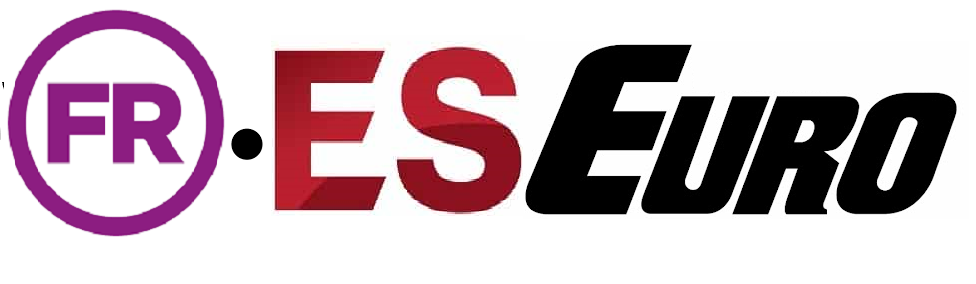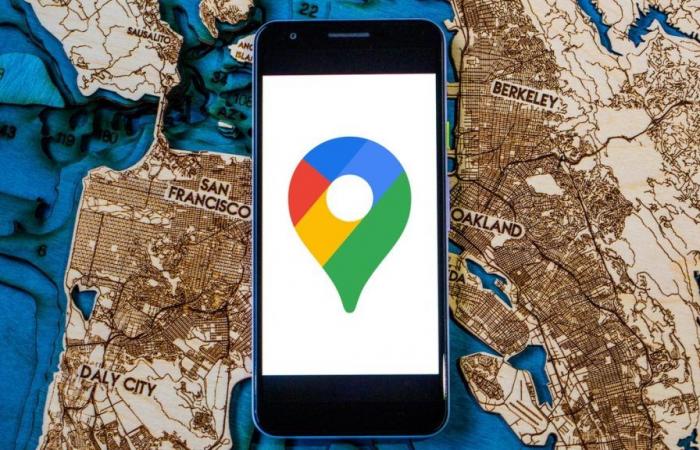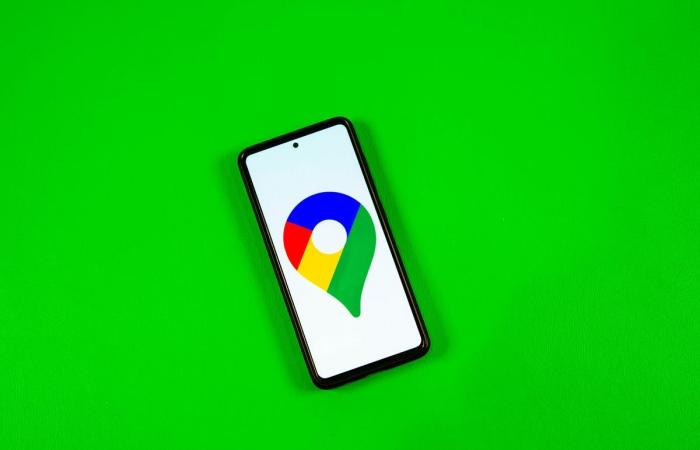Vous partez en vacances d’été ? Connaître les tenants et les aboutissants de Google Maps peut faire la différence entre arriver à votre hôtel à l’heure ou perdre des heures précieuses après avoir pris la mauvaise sortie quelque part.
Bien que Google Maps ne puisse pas éviter les embouteillages, il existe plusieurs façons de faciliter votre voyage, depuis le déplacement rapide à l’aéroport jusqu’à l’utilisation de l’application Maps hors ligne. Découvrez ci-dessous certaines des meilleures fonctionnalités de l’application pour les voyageurs.
Pour plus de conseils de voyageVoici la Le meilleur moment pour acheter des billets d’avion.. De plus, voici les meilleures cartes de crédit de voyage et les meilleures cartes de crédit des compagnies aériennes.
Cette histoire fait partie de 12 jours de conseilsvous aidant à tirer le meilleur parti de votre technologie, de votre maison et de votre santé pendant la période des fêtes.
1. Naviguez facilement dans les aéroports et les gares.
Déplacez-vous dans les aéroports avec Maps.
Clfford Colby/CNET
Si vous avez besoin de trouver rapidement un magasin dans un grand centre commercial ou de transit, Google Maps propose un annuaire onglet pour tous les aéroports, centres commerciaux et gares de transit. Cela peut être utile lorsque vous traversez l’aéroport en courant pour essayer de trouver un endroit où manger ou acheter un souvenir de dernière minute avant votre vol.
L’onglet vous indiquera les heures d’ouverture d’une destination et à quel étage elle se trouve. Vous pouvez rechercher des restaurants, des magasins, des salons et des parkings.
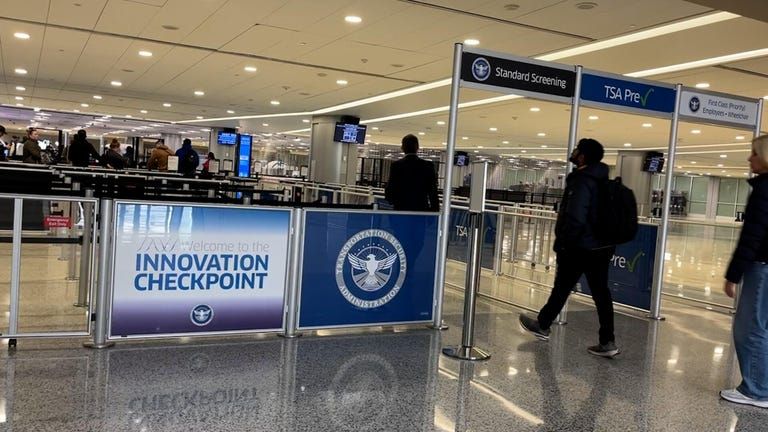
Regarde ça: Premier aperçu de la technologie d’auto-dépistage TSA (en VR !)
03:06
2. Découvrez à quel point une attraction est fréquentée avant de partir.
Pour voir à quel point un emplacement est occupé, vérifiez L’outil d’activité Google Maps. Vous pouvez désormais rechercher un emplacement, comme une entreprise, pour voir un graphique montrant son niveau de fréquentation en temps réel. Mais une fonctionnalité appelée Busy Area vous permet de voir quand des zones entières de la carte sont bondées de monde.
Pour utiliser cette fonctionnalité, ouvrez l’application Google Maps sur votre Android ou iPhone (ou le navigateur de votre ordinateur) et déplacez-vous sur la carte pour trouver une zone générale, comme le centre-ville, une promenade fluviale ou une ville pittoresque à proximité. Les informations sur l’activité apparaîtront désormais automatiquement sur la carte, vous n’avez donc pas besoin de rechercher spécifiquement un emplacement pour voir à quel point il est occupé. Google Maps peut indiquer quelque chose comme « Zone occupée » et lorsque vous cliquez pour plus de détails, il peut indiquer, par exemple, « Aussi occupé que possible » ou « Pas trop occupé ».
Cependant, vous pouvez également rechercher l’emplacement que vous recherchez et faire défiler vers le bas pour voir les heures de pointe et les heures creuses.
3. Consultez toutes vos réservations sur Google Maps
Google Maps peut cartographier vos voyages, mais il peut également vous montrer rapidement vos réservations de vols, d’hôtels, de location de voitures et de restaurants, vous évitant ainsi d’avoir à rechercher dans vos e-mails les heures d’enregistrement et les numéros de confirmation.
Pour voir vos réservations à venir, il vous suffit de rechercher « mes réservations » dans le champ de recherche de Google Maps pour voir une liste de ce que vous avez réservé. Maps extrait ces informations de vos e-mails dans Gmail. Vous pouvez également sélectionner un élément pour en savoir plus sur la réservation, y compris la date et le lieu.
4. Faire une réservation dans un restaurant sans appeler
Planifier un dîner tard le soir avec un grand groupe peut être compliqué, surtout lorsque vous y allez à une heure chargée. Google Maps peut vous aider à faire une réservation pour le déjeuner ou le dîner. Voilà comment.
1. Dans Maps, appuyez sur l’icône Restaurants en haut de la carte pour voir une liste des endroits où manger.
2. Sélectionnez un restaurant qui vous plaît et, dans la fenêtre qui apparaît, réservez une table ou inscrivez-vous sur une liste d’attente, s’il vous propose cette option (tous ne la proposent pas).
N’oubliez pas que vous pouvez utiliser la fonction d’activité mentionnée ci-dessus pour choisir l’endroit le moins fréquenté. Notez également que certains restaurants fermés pour le dîner peuvent toujours autoriser la livraison, le ramassage en bordure de rue ou les sièges à l’extérieur.
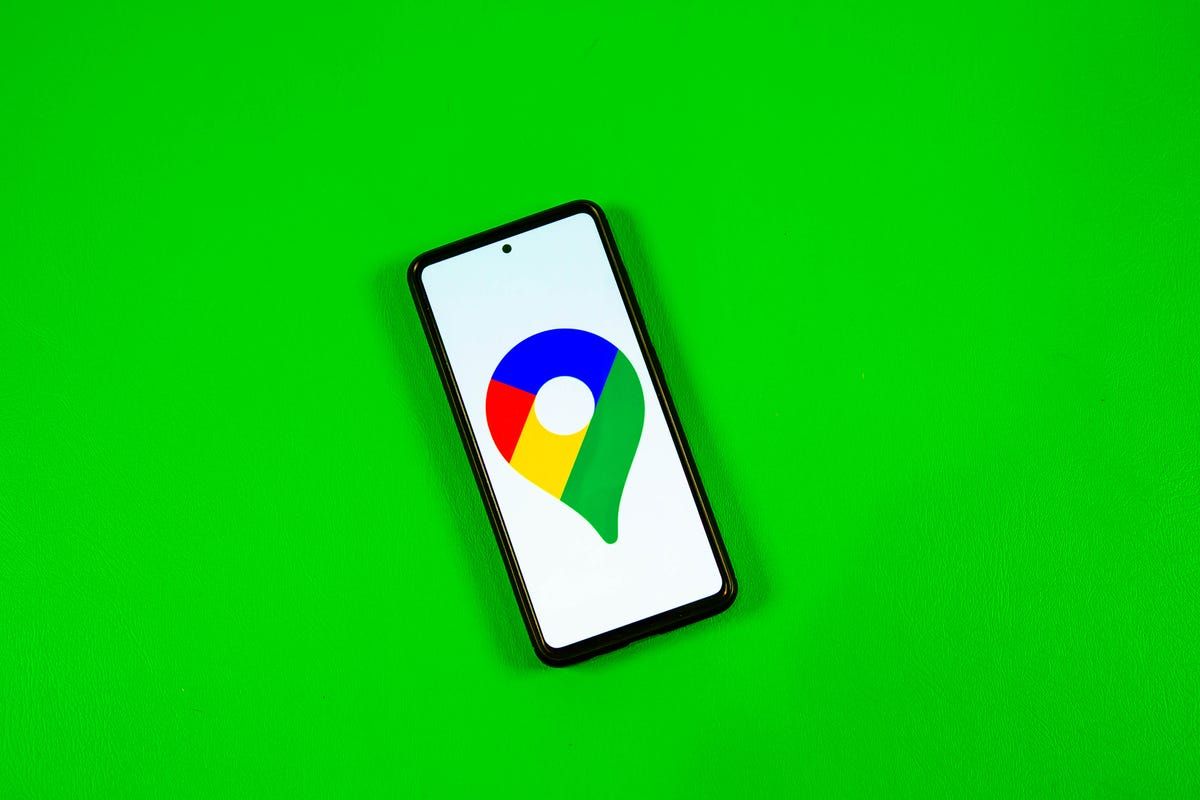
5. Utilisez Google Maps lorsque vous n’avez pas de signal cellulaire
Allez-vous dans un endroit éloigné où vous n’avez peut-être pas de connexion au réseau mobile ? Google Maps peut toujours vous donner un itinéraire lorsque vous êtes hors ligne.
1. Avant de partir, recherchez Plans pour l’endroit où vous souhaitez obtenir un itinéraire.
2. Dans la fenêtre de localisation, Ouvrir le menu au fond.
3. Faites défiler les onglets et appuyez sur Télécharger la carte hors lignepuis dans la fenêtre suivante, appuyez sur Décharge de nouveau. Maps téléchargera une carte sur votre téléphone pour la zone que vous avez sélectionnée.
Désormais, lorsque vous utilisez Google Maps pour obtenir un itinéraire dans la zone pour laquelle vous avez téléchargé une carte, lorsque vous perdez votre connexion cellulaire, Maps passe à la carte hors ligne pour vous guider. Veuillez noter que, comme vous êtes hors ligne, Maps ne sera pas en mesure de fournir des informations routières en temps réel.
6. Trouvez des bornes de recharge pour véhicules électriques à proximité
Si vous emmenez votre véhicule électrique faire du shopping, manger ou partir en vacances, Google Maps peut vous aider à trouver Bornes de recharge pour véhicules électriques sur votre itinéraire, ainsi que les temps d’attente estimés pour un port de chargement. Vous pouvez également filtrer votre recherche par type de connecteur, comme J1772, CCS (Combo 1 ou 2) et Tesla, pour voir uniquement les bornes compatibles avec votre véhicule électrique. Veuillez noter que vous pouvez également rechercher des stations-service en suivant ces mêmes instructions. (Voici comment économiser de l’argent à la pompe.)
1. Dans Maps, faites défiler les onglets en haut de l’écran et appuyez sur Plus loin.
2. Faites défiler jusqu’à la section Services et sélectionnez Recharge de véhicules électriques.
3. Les cartes montreront les bornes de recharge à proximité et combien sont disponibles.
4. Touchez un station de charge sur la carte pour que Maps l’ajoute comme étape de votre voyage.
Vous pouvez également utiliser cette astuce pour rechercher d’autres endroits le long de votre itinéraire, comme un café.
7. Partagez votre position avec vos amis et votre famille.
Y a-t-il quelque chose de plus frustrant lors d’une activité de groupe que lorsque le groupe se sépare et que personne ne peut se retrouver ? Google Maps peut vous aider à vous remettre ensemble.
1. Dans Google Maps, appuyez sur l’icône de votre profil dans le coin supérieur droit et appuyez sur Partage de position.
2. Robinet Emplacement partagé, et sélectionnez avec qui vous souhaitez partager votre position et combien de temps vous souhaitez la partager.
3. Robinet Partageret Google Maps enverra votre position à toutes les personnes que vous avez sélectionnées.
4. Si vous souhaitez voir l’emplacement d’une autre personne, appuyez sur l’icône de cette personne en haut de la fenêtre, puis appuyez sur Commande.
8. Créez, partagez et affichez des listes organisées
Comment pouvez-vous être sûr de voir tous les sites touristiques pendant vos vacances ? Si vous créez une liste dans Google Maps, vous pouvez enregistrer les destinations futures et les avoir toutes disponibles en un coup d’œil.
Allez simplement à Enregistré et appuyez sur l’onglet + Nouvelle liste bouton. Vous pouvez donner à la liste un nom et une description. Ensuite, lorsque vous voyez un lieu sur la carte que vous souhaitez voir plus tard, vous pouvez l’ajouter à votre nouvelle liste en faisant défiler les onglets et en appuyant sur le bouton Économiser bouton. Vous pouvez partager cette liste avec vos compagnons de voyage et même les inviter à collaborer.
Pour plus d’informations, consultez ces aéroports qui n’exigent plus que les passagers TSA PreCheck présentent une pièce d’identité et les nouveaux modules de contrôle en libre-service qui seront bientôt disponibles dans certains aéroports.